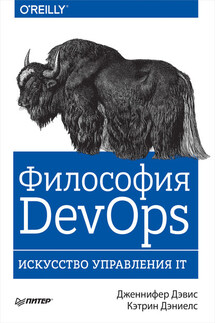iOS. Приемы программирования - страница 84
См. также
Раздел 2.2.
2.4. Прикрепление нескольких динамических элементов друг к другу
Постановка задачи
Требуется прикреплять друг к другу динамические элементы, например виды, так, чтобы движения одного вида автоматически приводили в движение второй. В качестве альтернативы можно прикреплять динамический элемент к точке привязки, чтобы при движении этой точки (в результате действий приложения или пользователя) этот элемент автоматически перемещался вместе с ней.
Решение
Инстанцируйте поведение прикрепления, относящееся к типу UIAttachmentBehavior, с помощью метода экземпляра initWithItem: point: attachedToAnchor: этого класса. Добавьте это поведение к аниматору (см. раздел 2.0), отвечающему за динамику и физику движения.
Обсуждение
На первый взгляд поведение прикрепления может показаться непонятным. Оно сводится к следующему: вы можете задать на экране точку привязки, а затем заставить точку следовать за этой привязкой. Но я хотел бы обсудить эту возможность подробнее.
Допустим, у вас на столе лежит большая фотография. Если вы поставите указательный палец в верхний правый угол фотографии и начнете совершать им вращательные движения, то фотография, возможно, также будет вертеться на столе вместе с вашим пальцем. Такое же реалистичное поведение вы можете создать и в iOS, воспользовавшись поведением прикрепления из UIKit.
В этом примере мы собираемся создать такой эффект, который продемонстрирован на рис. 2.3.
Рис. 2.3. Именно такого эффекта мы хотим добиться в данном разделе с помощью поведения прикрепления
Как видите, на экране находятся три вида. Основной вид расположен в центре, в правом верхнем углу этого вида есть еще один вид, более мелкий. Маленький вид – это и есть тот элемент, который будет следовать за точкой привязки, по принципу, который я описал в примере с фотографией. Наконец, необходимо отметить, что точка привязки в данном примере будет перемещаться по экрану под действием жеста панорамирования и регистратора соответствующих жестов (см. раздел 10.3). Затем в результате таких движений станет двигаться большой вид, расположенный в центре экрана. Итак, начнем с определения необходимых свойств контроллера вида:
>#import "ViewController.h"
>@interface ViewController ()
>@property (nonatomic, strong) UIView *squareView;
>@property (nonatomic, strong) UIView *squareViewAnchorView;
>@property (nonatomic, strong) UIView *anchorView;
>@property (nonatomic, strong) UIDynamicAnimator *animator;
>@property (nonatomic, strong) UIAttachmentBehavior *attachmentBehavior;
>@end
>@implementation ViewController
><# Оставшаяся часть кода контроллера вида находится здесь #>
Далее нам потребуется создать маленький квадратный вид. Но на этот раз мы поместим внутрь него еще один вид. Маленький вид, который будет располагаться в правом верхнем углу родительского вида, мы фактически соединим с точкой привязки поведения прикрепления, как было показано в примере с фотографией:
>– (void) createSmallSquareView{
>self.squareView =
>[[UIView alloc] initWithFrame:
>CGRectMake(0.0f, 0.0f, 80.0f, 80.0f)];
>self.squareView.backgroundColor = [UIColor greenColor];
>self.squareView.center = self.view.center;
>self.squareViewAnchorView = [[UIView alloc] initWithFrame:
>CGRectMake(60.0f, 0.0f, 20.0f, 20.0f)];
>self.squareViewAnchorView.backgroundColor = [UIColor brownColor];
>[self.squareView addSubview: self.squareViewAnchorView];